¿Cómo calcular el tiempo transcurrido/días/meses/años entre dos fechas y horas en Excel?
Aquí tienes dos listas de tiempos, una lista es la hora de inicio, la otra es la hora de finalización. ¿Puedes calcular rápidamente el tiempo transcurrido entre dos momentos en la misma fila como se muestra en la captura de pantalla a continuación? En este tutorial, se presentan trucos para calcular el tiempo transcurrido, días, meses o años entre dos fechas y horas en Excel.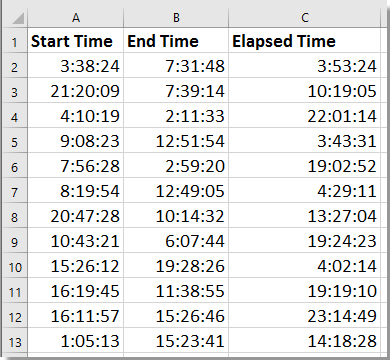
Calcular tiempo transcurrido/días/meses/años con fórmula
 Calcular tiempo transcurrido/días/meses/años con fórmula
Calcular tiempo transcurrido/días/meses/años con fórmula
Calcular tiempo transcurrido
1. Selecciona una celda en blanco, introduce esta fórmula =SI(B2< A2; 1 + B2 - A2; B2- A2), donde A2 es la hora de inicio, B2 es la hora de finalización, y presiona Enter y luego arrastra el controlador de autocompletar para llenar las fórmulas en las celdas que desees.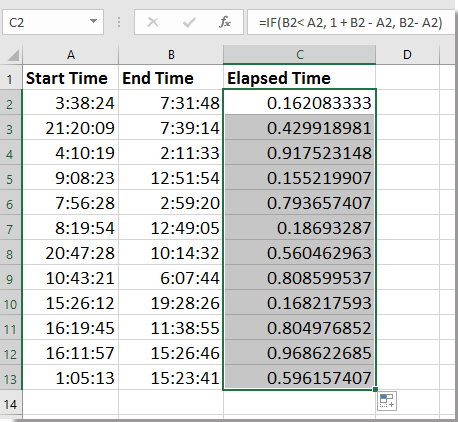
2. Mantén seleccionadas las celdas con la fórmula, haz clic derecho para abrir el menú contextual y elige Formato de celdas, y en el cuadro de diálogo Formato de celdas , bajo la pestaña Número selecciona Hora en el panel izquierdo, luego elige el tipo de hora que deseas mostrar en la sección derecha. Ver captura de pantalla: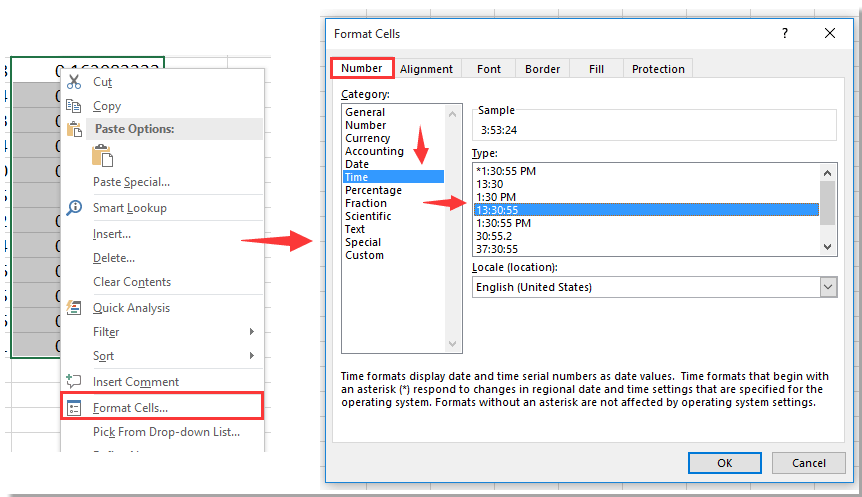
3. Haz clic en Aceptar. Los tiempos transcurridos se han mostrado.
Calcular días/meses/años transcurridos
Calcular los días transcurridos es muy fácil, solo necesitas aplicar esta fórmula = B2-A2, donde A2 es la fecha de inicio, B2 es la fecha de finalización.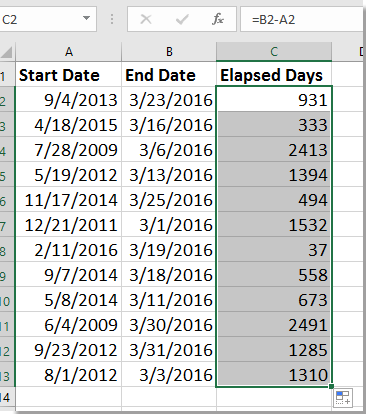
Consejo: Para calcular los meses transcurridos, puedes usar esta fórmula =DATEDIF(A2,B2,"m"), donde A2 es la fecha de inicio, B2 es la fecha de finalización. Para los años transcurridos, aplica =DATEDIF(A2,B2,"m")/12, y luego formatea las celdas como número.
Calcular años, meses y días transcurridos
Por ejemplo, si tienes dos fechas y quieres saber la diferencia exacta entre estas dos fechas, y mostrar el período transcurrido como x Años, x Meses, x Días (por ejemplo, 2 Años, 6 Meses, 19 Días), puedes aplicar la siguiente fórmula.
Selecciona una celda en blanco donde se colocará el resultado calculado, introduce esta fórmula =DATEDIF(A2,B2,"Y") & " Años, " & DATEDIF(A2,B2,"YM") & " Meses, " & DATEDIF(A2,B2,"MD") & " Días", presiona Enter para obtener el resultado.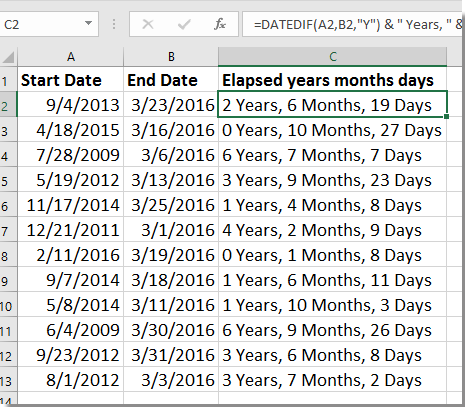
Agregar días, años, meses, horas, minutos y segundos a fechas en Excel con facilidad |
Si tienes una fecha en una celda y necesitas agregar días, años, meses, horas, minutos o segundos, usar fórmulas puede ser complicado y difícil de recordar. Con la herramienta Date & Time Helper de Kutools para Excel, puedes agregar unidades de tiempo a una fecha sin esfuerzo, calcular diferencias entre fechas o incluso determinar la edad de alguien basándote en su fecha de nacimiento, todo ello sin necesidad de memorizar fórmulas complejas. |
Kutools para Excel - Potencia Excel con más de 300 herramientas esenciales. ¡Disfruta de funciones de IA gratis permanentemente! Consíguelo ahora |
Las mejores herramientas de productividad para Office
Mejora tu dominio de Excel con Kutools para Excel y experimenta una eficiencia sin precedentes. Kutools para Excel ofrece más de300 funciones avanzadas para aumentar la productividad y ahorrar tiempo. Haz clic aquí para obtener la función que más necesitas...
Office Tab incorpora la interfaz de pestañas en Office y facilita mucho tu trabajo
- Habilita la edición y lectura con pestañas en Word, Excel, PowerPoint, Publisher, Access, Visio y Project.
- Abre y crea varios documentos en nuevas pestañas de la misma ventana, en lugar de hacerlo en ventanas separadas.
- ¡Aumenta tu productividad en un50% y reduce cientos de clics de ratón cada día!
Todos los complementos de Kutools. Un solo instalador
El paquete Kutools for Office agrupa complementos para Excel, Word, Outlook y PowerPoint junto con Office Tab Pro, ideal para equipos que trabajan en varias aplicaciones de Office.
- Suite todo en uno: complementos para Excel, Word, Outlook y PowerPoint + Office Tab Pro
- Un solo instalador, una licencia: configuración en minutos (compatible con MSI)
- Mejor juntos: productividad optimizada en todas las aplicaciones de Office
- Prueba completa de30 días: sin registro ni tarjeta de crédito
- La mejor relación calidad-precio: ahorra en comparación con la compra individual de complementos